萬盛學電腦網 >> windows 7教程 >> win7虛擬內存怎麼設置最好?
win7虛擬內存怎麼設置最好?
相信大家應該都知道,內存對於電腦來說是必不可少的其中一部分,所有的應用程序的運行都需要經過內存來讀取寫入。
當我們同時開許多任務的時候會占用大量的內存,當然內存也是有極限的(除非你的內存足夠大)就無法運行多余的程序了。
那麼有什麼好的辦法解決內存不足這個問題呢?

在WINDOWS系統裡面,系統自身就設置了虛擬內存這一技術,原理就是將一部分硬盤資源拿出來當內存來虛擬使用就叫‘虛擬內存’。
當應用程序運行到一定程度的時候電腦會提示虛擬內存不足怎麼辦?虛擬內存太低怎麼辦?
下面系統大全就針對最新的WINDOWS7操作系統,來跟大家介紹一下設置虛擬內存的方法和注意事項以及‘虛擬內存設置多少合適’。
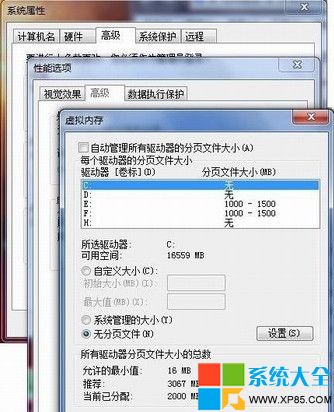
首先,我們先要了解一些虛擬內存設置的誤區。
有些人認為虛擬內存設置的越大越好,這種想法是完全錯誤的。
當你設置的虛擬內存過大,既浪費了磁盤空間,又增加了磁頭定位的時間,降低了系統執行效率,沒有任何好處。
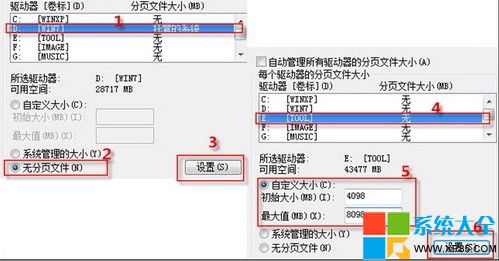
那麼虛擬內存設置多少最為合適呢?
虛擬內存正確設置可節省512MB-2G左右空間。
一般512MB內存,根據實際使用內存占用,可以設虛擬內存為256-768MB(內存+虛擬內存之和一般比正常占用高256MB即可)。
1GB內存,根據實際使用內存占用情況,可以設虛擬內存為128-1024MB(內存+虛擬內存之和一般比正常占用高256-512MB即可)。
平時正常占用為幾百MB的人(占多數),甚至可以禁用虛擬內存(有軟件限制的可以設少量虛擬內存,如16-128MB)。
內存為2G及以上的,一般可以禁用虛擬內存(有軟件限制的可以設少量虛擬內存,如16-128MB)。
部分確實會使用大量內存的人,如玩大型3D游戲、制作大幅圖片、3D建模等,並收到系統內存不足警告的,才需要酌情設定虛擬內存。
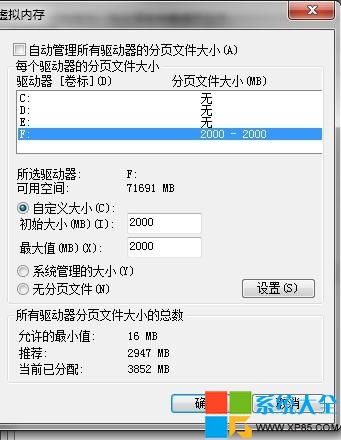
還有很重要的一點‘win7虛擬內存怎麼設置最好’,虛擬內存設置在哪個磁盤的問題,大部分人肯定不會設置在C盤,因為一般C盤為系統盤,大家會有這種想法。
但是,這種想法是完全錯誤的。
因為C盤做為默認的系統盤,硬盤讀寫最頻繁的就是系統文件和頁面文件。
而硬盤讀寫時最耗時的操作是什麼呢?是磁頭定位!
同一分區內的磁頭定位無疑要比跨分區的遠距離來回定位要節省時間!
所以,系統盤內的虛擬內存(系統默認值)是執行最快、效率最高的。
然後,通過上述的准備和認識就是如何設置了呢,WIN7設置的方法也很簡單方便,通過以下步驟就能簡單設置。
計算機右鍵,屬性,高級系統設置,性能>設置...,高級,虛擬內存>更改...,自動管理取消,自定義大小,設置,確定,退出重啟。
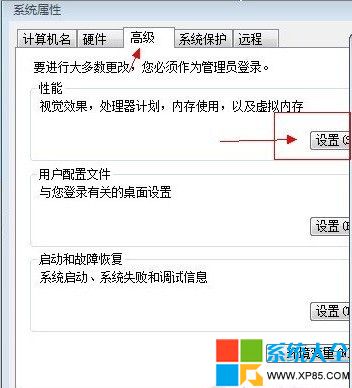
怎麼設置win7虛擬內存
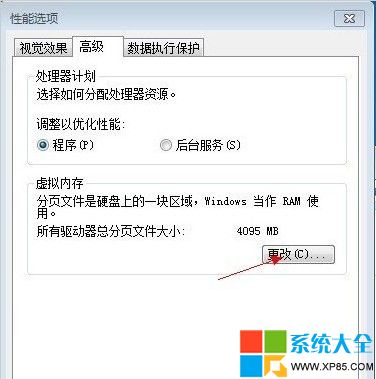
系統大全最後總結,我們設置好虛擬內存後,要對其進行一些優化。
一般可以先把虛擬內存禁用,重啟電腦進安全模式(這時不要運行大量程序),然後進行碎片整理,完成後重新設定虛擬內存,可使頁面文件不含碎片,虛擬內存讀寫速度更快。
- 上一頁:Win7系統預覽窗格大小如何修改教程
- 下一頁:win7系統怎麼設置待機時間



